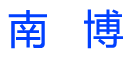制做PPT课件的软件很多,例如OFFICE中的POWERPOINT,使用ACDSEE也可以做出非常好看的幻灯片。如果你会使用FLASH,FLASH也能制做幻灯片。不过它们的格式都不一样。利用PowerPoint2000轻松制作课件多媒体课件已经越来越广泛地应用在现代化教育中,许多教师可能觉得课件制作的难度比较高。其实PowerPoint2000是一个很方便的课件制作软件,方便大家制作出集文字、图表、图像、声音及视频剪辑为一体的演示幻灯片。由于PowerPoint还提供了所见即所得的幻灯片放映效果,所以可以很容易地在屏幕上编辑演示文稿。本文以实例介绍如何用PowerPoint来制作幻灯片。基础篇—了解新建演示文稿的方法单击“开始”菜单,点击“程序”中的PowerPoint2000应用程序即可启动PowerPoint2000。这时我们就会看到(如图1)新建演示文稿的选择界面。这里提供了新建演示文稿的三种方法:内容提示向导、设计模板、空演示文稿。这三种生成演示文稿的方法可以说各有千秋,下面让大家了解用这些方法新建演示文稿的步骤。1.内容提示向导利用内容提示向导的提示操作可引导你一步一步地快速创建一整套专业化演示文稿。这是制作一个新演示文稿最容易的方法。选择“内容提示向导”,你只需要选定一个演示文稿的主题,然后按照向导中的提示操作,PowerPoint会打开一份示例演示文稿。您可以在示例文本中添加自己的文本或图片。如果该示例演示文稿不能符合您的要求,也可以很方便地添加或删除幻灯片,添加图片或所需的其他项目。完成后,请单击“文件”菜单上的“保存”,命名演示文稿,然后单击“保存”。图12.设计模板选择“设计模板”,选择好所需的模板,您就可以在预先设计好的基本框架上添加自己的文本或图片。我们也可以自定义各幻灯片的版式,在各个幻灯片上键入标题和任意内容。完成后,请单击“文件”菜单上的“保存”,命名演示文稿,然后单击“保存”。3.空演示文稿如果您想按照自己的思路创建演示文稿,那么就选择空演示文稿。空演示文稿允许您从一个空白页面来创意,PowerPoint将不提供任何设计元素或建议。选择空演示文稿后,为标题幻灯片选择所需的版式。然后在标题幻灯片上键入标题以及要添加的任意内容,标题幻灯片完成后,单击“格式”工具栏上的“常规任务”,然后单击“新幻灯片”,对每个新幻灯片重复以上步骤,按需要修改演示文稿。完成后,单击“文件”菜单上的“保存”,命名演示文稿,然后单击“保存”。入门篇—用设计模板建立演示文稿下面笔者以如何利用设计模板方式来建立学期报告的演示文稿为例,来介绍PowerPoint的实际应用。1.新建演示文稿选择“设计模板”并单击“确定”。这时,我们将看到“新建演示文稿”对话框,切换到“演示文稿”。然后从“演示文稿”选项卡中选择“主题演讲”(提示:在该对话框的右框中将会出现预览效果),单击“确定”按钮(如图2)。这时,一个漂亮的幻灯片雏形已经展现在我们眼前。2.文字录入图2在幻灯片视图下,单击所要修改的文本的任意位置,其周围的浅色边框将被较宽的斜纹边框所取代,在方框中有一个闪烁的光标提示符,表示可以在此录入文字。然后我们根据需要修改文字,其字体、字号及颜色等均由模板提供默认值,若不满意可用鼠标框选所要修改的文字,再选择好字体、字号及颜色即可。要在占位符外添加文字,可单击“插入”,选择“文本框”中的“水平”或“垂直”来实现。如果我们想将该幻灯片的项目列表(表现为文本左侧有一小圆点的项目符号)进行修改,例如添加或减少项目,也很简单。只需在幻灯片视图下,单击所要修改的项目文本的任意位置,然后在所要添加的项目上一行位置按一下回车键,将出现一个新的项目符号,带项目符号的文本若长度超出一行,PowerPoint2000将会使其自动换行并对齐。如果要删除该项目,只需将该项目中的文字全部删除即可。这样第一张幻灯片就生成了,接下来我们再按同样的方法修改下面几张幻灯片。全部完成后,只需单击文件菜单并选择保存,将已经做好的演示部分保存即可。3.改变背景若不喜欢当前的背景,可在虚线框外单击鼠标右键,在弹出子菜单的“背景”对话框中的下拉菜单中选“填充效果”进行更改(如图3)。4.增减幻灯片图3大家可能会觉得模板提供的幻灯片张数不能满足您的需求。如果想增加同样版式的幻灯片,只需在视图的左框中,用鼠标点选所要复制的幻灯片图标,这时左框中将会出现反白区域(如图4),点击常用工具栏上的“复制”图标,然后在所要增加的位置点击“粘贴”即可。当然我们也可以通过点击常用工具栏中的“新幻灯片”图标的形式来建立新的幻灯片,只不过通过这种方法来建立幻灯片,就不能保持该演示文稿的一致性。如果要减少幻灯片,只需在视图的左框中,用鼠标点选所要删除的幻灯片图标,这时左框中将会出现反白区域,然后点击常用工具栏上的“剪切”即可。图4提示:单击“视图”菜单中的“幻灯片浏览”可进入幻灯片浏览视图。幻灯片浏览视图将向你提供幻灯片的总体流程和外观的缩略图,你可以在这个视图中插入新幻灯片、重新排列幻灯片、删除、复制幻灯片、以及预览幻灯片之间的切换效果等。(如图5)在幻灯片浏览视图中双击任意一张幻灯片,可迅速切换至该幻灯片的幻灯片视图中进行局部设计。提高篇—添加多媒体效果图5幻灯片的精彩之处,是集文字、图表、图像、声音及视频剪辑为一体。它可以针对不同的对象应用不同的多媒体效果,能使演示文稿的效果大大增强。同样还是以上例为基础,向大家介绍几种常见效果的制作方法。1.插入图片、影片、图表、表格点击“插入”菜单栏中的“图片”,再选择“来自文件”,在“插入图片”对话框中预览后选中所需要的图片,然后选择“插入”。利用随后出现的图片图6工具,还可对图片进行裁剪、重新着色等编辑工作。同样如果要插入影片、图表、表格,也是以类似的方法进行添加并编辑。添加艺术字单击“插入”菜单,选择“图片”,再切换到“艺术字”,然后在“艺术字库”中选择想要的艺术字式样,然后再键入您自己的内容,再选择好字形、字号(如图6),单“确定”按钮即可出现在视图框中。然后根据需要,移动到适当的位置,其大小及比例均可调节。添加动作按钮通过定制一些动作按钮,可以方便在各个幻灯片之间进行浏览。单击“幻灯片放映”菜单,选择“动作按钮”,这时我们看到提供了12种的动作按钮,选择好其中的一个后,在幻灯片视图中的鼠标变为十字形,单击鼠标即可产生相应按钮形状,而且屏幕会弹出“动作设置”对话框,这时我们选择好一个超链接动作即可(如图7)。然后我们就可以将动作按钮,用鼠标拖动到适当的位置。参考资料:item9552

小学奥数一至六年级合集《举一反三》电子版下载地址:http://www.acadsocclub.com/thread-19307-1-1.html
小学奥数一至六年级经典题1 关于听力。平时就是多听,不用太多,听剑桥雅思的题目就可以。尽量听懂每一个单词,一遍不行再听一遍,实在不懂再去看原文。关键单词的拼写一定要熟练,这是听力考察的重点之一。如果剑桥雅思的听力都听完了,可以试着听一下BBC。考试的时候,一是精力高度集中,二是要有积极的心理暗示,告诉自己:我听懂了。很多时候听懂与听不懂之间只有一念之差,就在于精力的集中和积极的心理暗示。另外就是一些小的技巧,比如根据题目推断对话内容和答案等等,可以尝试一下,但不要过分依赖。
一、小学数学六年级奥数经典题50道
小学数学六年级奥数经典题50道,课外阅读是语文教学的课外拓展和延伸,是课外语文活动中最重要的内容,是课内阅读的继续与扩展,是阅读能力必不可少的重要组成部分。 尽管课内阅读对提高小学生的语文水平和获取知识经验所起的作用相当明显,但如果没有课外阅读的辅助,不管课内阅读的效率有多高,都不会收到明显的成效,甚至会造成事倍功半的效果。 要训练和培养学生阅读的熟练技巧,形成较强的阅读能力,只有通过有计划的、大量的阅读,以及进行多种阅读方式的训练。
二、小学六年级奥数题目
小学六年级奥数题目,【12】:我总是看向生活中乐观的那一面,但我也明白,生活事件複杂的事。 (I always like to look on the optimistic side of life but I am realistic enough to know life is a complex matter) 华特迪士尼
三、六年级奥数题1
六年级奥数题1,Dr. Seuss苏斯博士的作品,非常有节奏感,朗朗上口,配合着演唱的音频,滚雪球式内容,劝说接受新鲜事物,也很能激起孩子的共鸣。
四、小学六年级奥数题大全
小学六年级奥数题大全,多数人在记忆单词的时候一般都不怎么听,通过听来刺激记忆、加深记忆、复习单词是至关重要的,因为只要在听到单词的时候能即刻反应出来,在口语、阅读和写作中就能快速用出来;而且在记忆陌生、难词的时候,通过听来打破坚冰,先把完全陌生的高难词变成“最熟悉的陌生人”;在单词记忆尚未达到即刻秒回的时候可以通过“听”让单词进入潜意识记忆,只有把单词记忆由表层意识记忆过渡到潜意识记忆,才能用之即来。
五、小学数学六年级奥数题
小学数学六年级奥数题,制做PPT课件的软件很多,例如OFFICE中的POWERPOINT,使用ACDSEE也可以做出非常好看的幻灯片。如果你会使用FLASH,FLASH也能制做幻灯片。不过它们的格式都不一样。利用PowerPoint2000轻松制作课件多媒体课件已经越来越广泛地应用在现代化教育中,许多教师可能觉得课件制作的难度比较高。其实PowerPoint2000是一个很方便的课件制作软件,方便大家制作出集文字、图表、图像、声音及视频剪辑为一体的演示幻灯片。由于PowerPoint还提供了所见即所得的幻灯片放映效果,所以可以很容易地在屏幕上编辑演示文稿。本文以实例介绍如何用PowerPoint来制作幻灯片。基础篇—了解新建演示文稿的方法单击“开始”菜单,点击“程序”中的PowerPoint2000应用程序即可启动PowerPoint2000。这时我们就会看到(如图1)新建演示文稿的选择界面。这里提供了新建演示文稿的三种方法:内容提示向导、设计模板、空演示文稿。这三种生成演示文稿的方法可以说各有千秋,下面让大家了解用这些方法新建演示文稿的步骤。1.内容提示向导利用内容提示向导的提示操作可引导你一步一步地快速创建一整套专业化演示文稿。这是制作一个新演示文稿最容易的方法。选择“内容提示向导”,你只需要选定一个演示文稿的主题,然后按照向导中的提示操作,PowerPoint会打开一份示例演示文稿。您可以在示例文本中添加自己的文本或图片。如果该示例演示文稿不能符合您的要求,也可以很方便地添加或删除幻灯片,添加图片或所需的其他项目。完成后,请单击“文件”菜单上的“保存”,命名演示文稿,然后单击“保存”。图12.设计模板选择“设计模板”,选择好所需的模板,您就可以在预先设计好的基本框架上添加自己的文本或图片。我们也可以自定义各幻灯片的版式,在各个幻灯片上键入标题和任意内容。完成后,请单击“文件”菜单上的“保存”,命名演示文稿,然后单击“保存”。3.空演示文稿如果您想按照自己的思路创建演示文稿,那么就选择空演示文稿。空演示文稿允许您从一个空白页面来创意,PowerPoint将不提供任何设计元素或建议。选择空演示文稿后,为标题幻灯片选择所需的版式。然后在标题幻灯片上键入标题以及要添加的任意内容,标题幻灯片完成后,单击“格式”工具栏上的“常规任务”,然后单击“新幻灯片”,对每个新幻灯片重复以上步骤,按需要修改演示文稿。完成后,单击“文件”菜单上的“保存”,命名演示文稿,然后单击“保存”。入门篇—用设计模板建立演示文稿下面笔者以如何利用设计模板方式来建立学期报告的演示文稿为例,来介绍PowerPoint的实际应用。1.新建演示文稿选择“设计模板”并单击“确定”。这时,我们将看到“新建演示文稿”对话框,切换到“演示文稿”。然后从“演示文稿”选项卡中选择“主题演讲”(提示:在该对话框的右框中将会出现预览效果),单击“确定”按钮(如图2)。这时,一个漂亮的幻灯片雏形已经展现在我们眼前。2.文字录入图2在幻灯片视图下,单击所要修改的文本的任意位置,其周围的浅色边框将被较宽的斜纹边框所取代,在方框中有一个闪烁的光标提示符,表示可以在此录入文字。然后我们根据需要修改文字,其字体、字号及颜色等均由模板提供默认值,若不满意可用鼠标框选所要修改的文字,再选择好字体、字号及颜色即可。要在占位符外添加文字,可单击“插入”,选择“文本框”中的“水平”或“垂直”来实现。如果我们想将该幻灯片的项目列表(表现为文本左侧有一小圆点的项目符号)进行修改,例如添加或减少项目,也很简单。只需在幻灯片视图下,单击所要修改的项目文本的任意位置,然后在所要添加的项目上一行位置按一下回车键,将出现一个新的项目符号,带项目符号的文本若长度超出一行,PowerPoint2000将会使其自动换行并对齐。如果要删除该项目,只需将该项目中的文字全部删除即可。这样第一张幻灯片就生成了,接下来我们再按同样的方法修改下面几张幻灯片。全部完成后,只需单击文件菜单并选择保存,将已经做好的演示部分保存即可。3.改变背景若不喜欢当前的背景,可在虚线框外单击鼠标右键,在弹出子菜单的“背景”对话框中的下拉菜单中选“填充效果”进行更改(如图3)。4.增减幻灯片图3大家可能会觉得模板提供的幻灯片张数不能满足您的需求。如果想增加同样版式的幻灯片,只需在视图的左框中,用鼠标点选所要复制的幻灯片图标,这时左框中将会出现反白区域(如图4),点击常用工具栏上的“复制”图标,然后在所要增加的位置点击“粘贴”即可。当然我们也可以通过点击常用工具栏中的“新幻灯片”图标的形式来建立新的幻灯片,只不过通过这种方法来建立幻灯片,就不能保持该演示文稿的一致性。如果要减少幻灯片,只需在视图的左框中,用鼠标点选所要删除的幻灯片图标,这时左框中将会出现反白区域,然后点击常用工具栏上的“剪切”即可。图4提示:单击“视图”菜单中的“幻灯片浏览”可进入幻灯片浏览视图。幻灯片浏览视图将向你提供幻灯片的总体流程和外观的缩略图,你可以在这个视图中插入新幻灯片、重新排列幻灯片、删除、复制幻灯片、以及预览幻灯片之间的切换效果等。(如图5)在幻灯片浏览视图中双击任意一张幻灯片,可迅速切换至该幻灯片的幻灯片视图中进行局部设计。提高篇—添加多媒体效果图5幻灯片的精彩之处,是集文字、图表、图像、声音及视频剪辑为一体。它可以针对不同的对象应用不同的多媒体效果,能使演示文稿的效果大大增强。同样还是以上例为基础,向大家介绍几种常见效果的制作方法。1.插入图片、影片、图表、表格点击“插入”菜单栏中的“图片”,再选择“来自文件”,在“插入图片”对话框中预览后选中所需要的图片,然后选择“插入”。利用随后出现的图片图6工具,还可对图片进行裁剪、重新着色等编辑工作。同样如果要插入影片、图表、表格,也是以类似的方法进行添加并编辑。添加艺术字单击“插入”菜单,选择“图片”,再切换到“艺术字”,然后在“艺术字库”中选择想要的艺术字式样,然后再键入您自己的内容,再选择好字形、字号(如图6),单“确定”按钮即可出现在视图框中。然后根据需要,移动到适当的位置,其大小及比例均可调节。添加动作按钮通过定制一些动作按钮,可以方便在各个幻灯片之间进行浏览。单击“幻灯片放映”菜单,选择“动作按钮”,这时我们看到提供了12种的动作按钮,选择好其中的一个后,在幻灯片视图中的鼠标变为十字形,单击鼠标即可产生相应按钮形状,而且屏幕会弹出“动作设置”对话框,这时我们选择好一个超链接动作即可(如图7)。然后我们就可以将动作按钮,用鼠标拖动到适当的位置。参考资料:item9552
六、六年级经典奥数题答案及解析
六年级经典奥数题答案及解析,这位脾气古怪又有些神经质的艺术家,在其短暂一生中留下了大量不朽的作品。他的《星夜》和《向日葵》可谓家喻户晓。他曾说:“作画我并不谋求准确,我要更有力地表现我自己”,梵高不是为了画画而画画,也不是为了艺术而艺术,他的创作是心灵的表现,他是用画画更彻底地表达自己的内心世界,向周遭呐喊,与命运斗争。
高考试题一年难一年易似乎成了规律,就象农作物收成有“大年”、“小年”之分。而且数学和理综也是高考难易的“晴雨表”,即使是高考最容易的年份,仍然有不少考生难过数学和理综关,即使是高考最难的年份,也会有考生得满分。
小学奥数一至六年级经典题有一个人,因为身体不好,经常生病,就下决心要每天跑步半个小时。这时候,身边的人会说,跑步有什么用,你要早睡早起,你要饮食规律,还有人会说,跑步会损伤膝盖,千万别跑了。
小学奥数一至六年级合集《举一反三》电子版 下载地址:http://www.acadsocclub.com/thread-19307-1-1.html